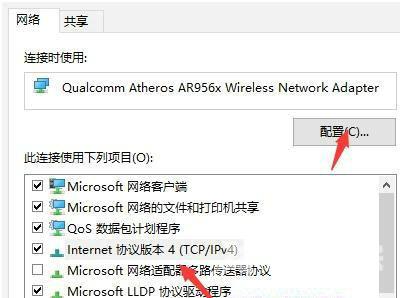win10怎么修改网络属性?最近有不少的用户都在咨询自由互联小编这个问题,通过修改网络属性可以对网络有不一样的效果变换,但是大部分的用户都不知道要怎么进行设置,那么今日
win10怎么修改网络属性?最近有不少的用户都在咨询自由互联小编这个问题,通过修改网络属性可以对网络有不一样的效果变换,但是大部分的用户都不知道要怎么进行设置,那么今日的win10教程内容就来讲解一下操作方法,有需要的用户不妨来了解看看。
Win10更改网络属性教程
1、找到我们的网络并且打开。
2、打开之后点击网络和共享中心。
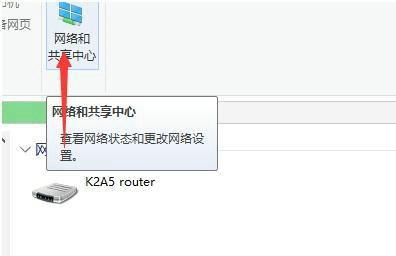
3、在共享中心下我们需要点击下菜单栏的状态。
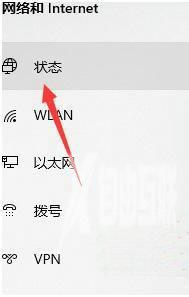
4、打开状态之后右边有一个更改连接属性的地方,点击这个更改连接属性。
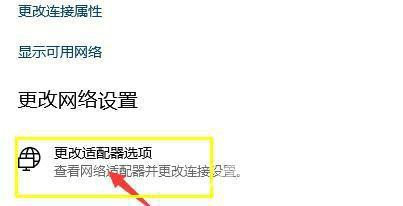
5、点击之后会显示我们所有的网络连接属性。
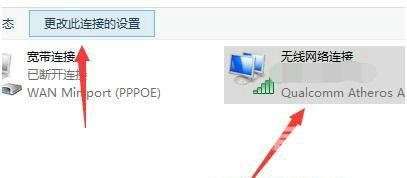
6、点击之后我们就可以跳转到网络属性的面板下了,根据自己想要修改的情况进行更改即可。